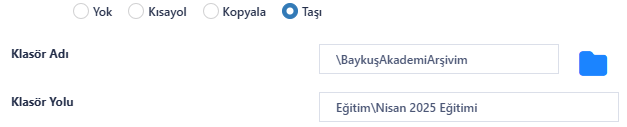- 30 Jun 2025
- 3 Minutes to read
- DarkLight
11-Alt Akış
- Updated on 30 Jun 2025
- 3 Minutes to read
- DarkLight
Alt Akış Aktivitesi
Alt Akış nesnesi iki sebepten dolayı bulunur;
- Üst akış çok büyük olduğu ve okumanın, incelemenin zor olduğu durumlarda akış parçalara bölünür ve alt akışlar oluşturulur.
- Bazı akışlar, diğer akışların içinde geçiyor olabilir. Örneğin bir bankada müşteri tanımlama süreci olsun. Kredi Kartı başvurusunda da eğer başvuru yapan müşteri değil ise ilk önce müşteri tanımlama süreci, daha sonra tanımlama başarılı olursa kredi kartı başvuru süreci devam eder.
PaperWork alt akış aktivitesi tüm bu ihtiyaçlara cevap verecek şekilde tasarlanmıştır. Bir giriş ve bir çıkışı bulunur.
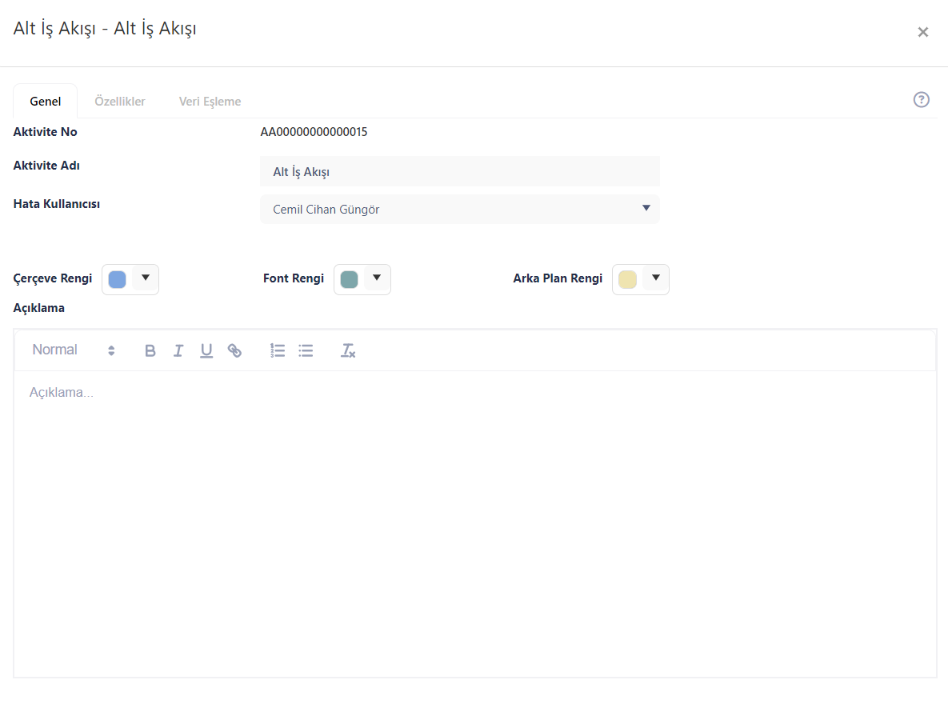
Özellikler
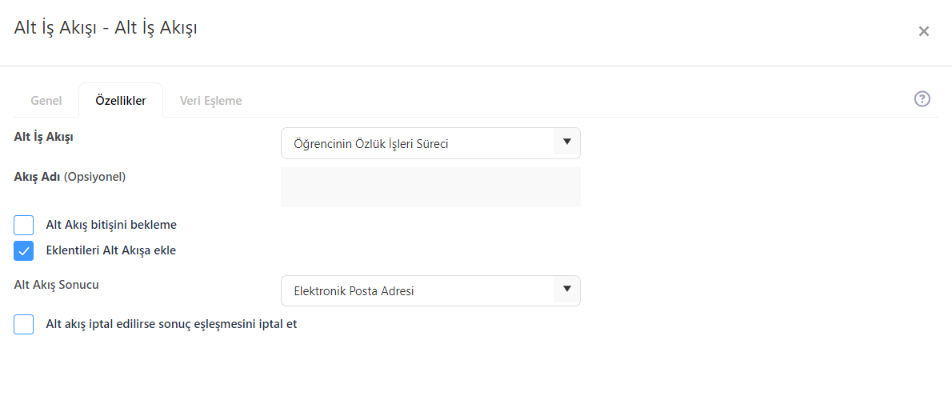
Alt İş Akışı: Tasarımları tamamlanmış akışların listesi bulunur. Bu bölümden alt akış seçilir.
Akış Adı: Başlayacak olan alt akışın adı bu bölümden belirlenebilir. Belirleme esnasında üst akışın tip alanları [FormData.ALAN_ADI] şeklinde kullanılabilir. Bu kısımda dikkat edilmesi gereken husus alt akış için seçilen iş akışının İsimlendirme sekmesinde Kullanıcı Değiştirebilsin seçili olursa bu durumda değişlik yapılabilecektir.
Alt Akış Bitişini Bekleme: Alt akış başladığında ana akışın alt akışı beklemeden devam etmesi istendiği durumunda işaretlenmelidir. Eğer başlatılan alt akış bitmeden ana akışın devam etmesi istenmiyorsa bu alan işaretlenmemelidir.
Eklentileri Alt Akışa ekle: Bir akışın eklentisi belge veya dosya kartı kaydı olabilir. Eğer üst akışın bir eklentisi var ise, bu seçenek ile eklentinin alt akışta da görüntülenmesi sağlanır. Eklentilerin her durumda o akışı açan kullanıcının yetkileri ile açıldığını unutmayınız. Bu seçenek işaretli olmadığı durumda alt akış belgesiz olarak başlatılır.
Alt Akış Sonucu: Alt akış tamamlandığında sistem otomatik olarak bir sonuç üretir. Bu dönen sonuç üst akışın bir alanına yazılmak isteniyor ise bu bölümde listeden seçim yapılır. Eğer alt akış başarı ile bitiş aktivitesine gelir ise -yukarıdaki örnekte olduğu gibi- "Onay" değişkenine sonuç ‘Finished’, eğer alt akış bir sebepten ötürü akış yönetim ekranından iptal edilirse, "Onay" değişkenine ‘Terminated’ değeri sonuç olarak döner.
Alt Akış iptal edilirse sonuç eşleşmesini iptal et: Eğer alt iş akışı yönetim ekranından iptal edilir ise geri dönüşü için seçilmiş veri alanları üst iş akışı tip alanlarına yazılmaz. Eğer bu seçenek seçili değil ise her durumda alt iş akışı veri alanlarından belirlenen alanlar üst iş akışı veri alanlarına yazılır ve üst iş akışı devam ettirilir. Eğer "Alt akış bitişini bekleme" seçeneği işaretli ise sonuç eşleştirmesi çalışmaz.
Veri Eşleme
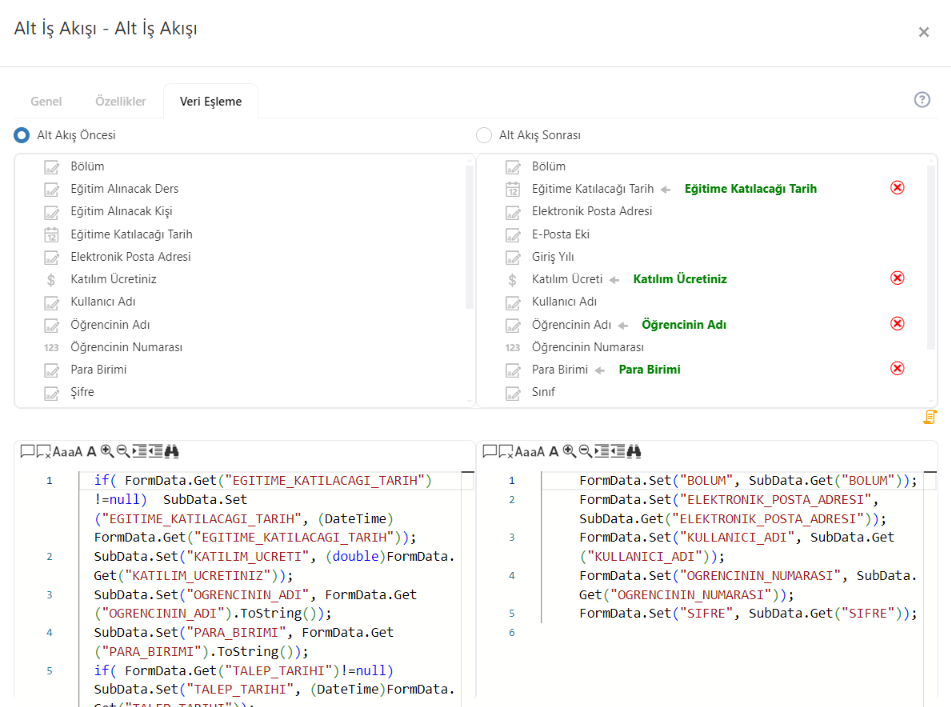
Alt Akış Öncesi: Bu seçenek seçili olduğu durumda sol bölümde üst akışın veri alanları, sağ bölümde ise alt akışın veri alanları bulunur. Alt akışa geçmesi gereken veri alanları sol taraftan seçilir ve sürüklenerek sağ bölümde istenilen alanın üzerine bırakılır.
Alt Akış Sonrası: Bu seçenek seçili olduğu durumda sol bölümde alt akışın veri alanları, sağ bölümde ise üst akışın veri alanları bulunur. Üst akışa dönmesi gereken veri alanları sol taraftan seçilir ve sürüklenerek sağ bölümde istenilen alanın üzerine bırakılır.
V6.0 Versiyonumuz İle Alt Akış Eklentisi

Alt Akış Eklentisi
Yok: Alt akış eklentisiz başlar.
Kısayol: Ana akışın eklentisinin kısayolu oluşturulur ve alt akışın eklentisinde bu belge kullanılır.
Kopyala: Ana akışın eklentisinin kopyası oluşturulur ve alt akışın eklentisinde bu belge kullanılır.
Taşı: Ana akışın eklentisi silinerek alt akış aktivitesine aktarılır. Ana akış eklentisiz, alt akış eklentili olarak devam eder.
Alt Akış Eklentisi - Klasör Yolu
Alt akış için ana akışın eklentisinden farklı bir klasör yolu oluşturabilirsiniz. “Klasör Adı” seçim ekranında sistemde bulunan kabinetler listelenir.
Klasör yolu sadece "Kopyala" için kullanılacaktır.
Alt Akış Önceliği: Alt akışın tetiklenmesiyle birlikte akışa öncelik vermek mümkündür.
Akış Önceliğini sabit ver: Eğer seçilen alt akışın öncelik tanımı yok ise kullanıcı “Akış Önceliğini sabit ver” seçimi ile sabit bir öncelik belirleyebilir.
Akış önceliğini üst akıştan al: Eğer öncelik değeri üst akıştan alınmak istenirse de “Akış önceliğini üst akıştan al” seçimi yapılmalıdır. Alt akış başlatılırken üst akışın o anki öncelik değeri ne ise o öncelik değeri ile alt akış başlatılır.
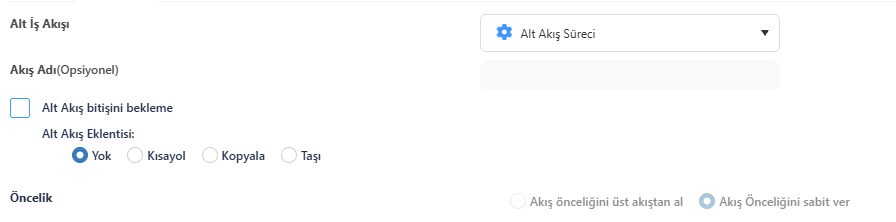 Alt İş Akışı olarak seçilen sürecin Öncelik değeri tanımlı değilse
Alt İş Akışı olarak seçilen sürecin Öncelik değeri tanımlı değilse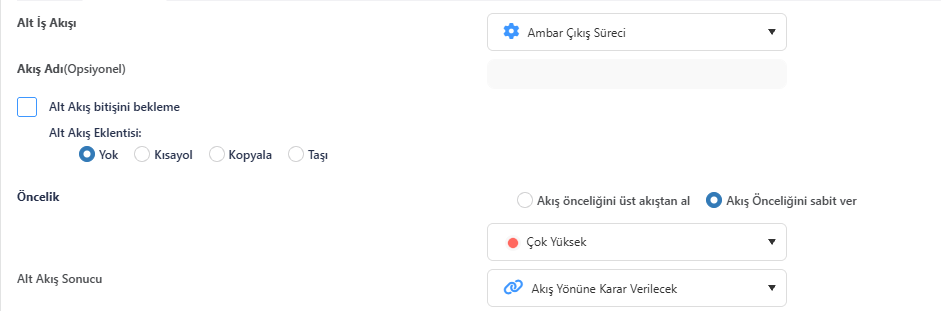 Alt İş Akışı olarak seçilen sürecin Öncelik değeri tanımlı ise
Alt İş Akışı olarak seçilen sürecin Öncelik değeri tanımlı iseAlt Akış - Öncelik Artışı
Alt akışın öncelik değerinin artışı üst akıştaki tanıma göre çalışmaz. Alt akışın öncelik tanımına göre çalışır.
Ana akışta eklenen veri tablosu satırları alt akışta silinse dahi, akışın ana akışa dönmesiyle birlikte ana akışta görünmeye devam edecektir.